iPhoneにクレジットタッチ決済カードを登録し公共交通機関で利用する方法


Apple Payにタッチ決済クレジットカードを登録して交通機関で利用できるような設定をご紹介いたします!

ポイント貯めたりするのすきだからクレジットカードのポイントたまるのうれしいですね!

利用できる交通機関はまだ一部だけですが、便利なので是非設定だけでもしてみてください!
Apple Payにクレジットカード登録する方法をすぐに動画で確認したい方はこちらをタップ
ステップ・フロー
Apple Payに登録できるクレジットカードか確認する
さらにApple Payに登録する場合は、Apple Payに登録できるクレジットカードである必要があるため、事前に確認する。
ウォレットアプリからカード情報の登録
エキスプレスカード設定を行う
クレジットタッチ決済可能な交通機関で利用する
 ApplePayとは?
ApplePayとは?
Apple Payは、iPhoneに標準搭載されている機能でクレジットカードやSuicaやICOCAなどの交通系ICカード、WAONやnanacoなどの電子マネーを登録することができます。
各種カードの登録や管理は【ウォレットアプリ】でおこなうことができます。
登録したカードを利用する際は、Face ID、Touch ID、パスコード認証が必要になりセキュリティがしっかりしているためあんしんして利用することができます。
Apple Payが利用できる場所は、Apple Pay利用可能なコンビニや家電量販店や、スーパーマーケット、交通系IC決済ができる交通機関や電子マネー支払いができる自動販売機など多岐にわたります。
その中でも今回は、タッチ決済対応クレジットカードをApple Payに登録し、クレジットタッチ決済が利用できる交通機関で利用できるようにする設定方法をご紹介いたします。
 Apple Payに登録できるおすすめのクレジットカードカード
Apple Payに登録できるおすすめのクレジットカードカード

Apple Payを利用する際にはクレジットカードを登録する必要があります。
交通機関で利用するために今回登録するカードは、タッチ決済機能がついたクレジットカードです。
また、Apple Payに登録できるクレジットカード発行会社も対応している必要があります。
Apple Payに対応している銀行とカード発行元はこちらから確認ができます。
クレジットカードを利用すると各会社が定めた決済金額に応じてポイント還元があることがほとんどだと思います。
次の表は、Apple Payに登録できる事業者でおすすめのクレジットカードを3つご紹介し比較してみました。
- 楽天カード
- PayPayカード
- イオンカード
| カード名 | 楽天カード | PayPayカード | イオンカード |
|---|---|---|---|
| 年会費 | 無料 | 無料 | 無料 |
| ポイント還元 | 1% (100円で1ポイント) |
1% (200円で2ポイント) |
0.5% (200円で1ポイント) |
| 還元されるポイント | 楽天ポイント | PayPayポイント | WAON POINT |
| ポイントの使い道 | 楽天ポイント提携先で利用 | QRコード決済のPayPayでのポイント支払い | 対象加盟店でのポイント利用 |
基本、年会費無料でまとめてみました。年会費が発生するクレジットカードの方が、ポイント還元率が高い場合もあります。
ライフスタイルに応じて登録するクレジットカードを選んでみてください。

関連記事
楽天カードは本当におすすめのクレジットカードなのか調べてみた
 クレジットタッチ決済が利用できる交通機関はどこ?
クレジットタッチ決済が利用できる交通機関はどこ?
クレジットタッチ決済を設定しても利用する交通機関が対応していないともちろん利用ができません。
JRや多くの交通機関では交通系ICカードのSuicaやICOCAの導入がほとんどで、クレジットタッチ決済が導入されている鉄道会社でも対応している改札が1つだけでまだ数がすくないという課題もあります。
クレジットタッチ決済で利用できる交通機関を大まかにまとめてみました。
ご自身が利用されている交通機関でクレジットタッチ決済が利用出来るかは各交通機関のHP等をご参照ください。
| 関東 | 西部鉄道 京王電鉄 東急電鉄 東京都交通局(都営地下鉄) 横浜市交通局(横浜市営地下鉄) etc. |
|---|---|
| 中部 | 名古屋鉄道(名鉄) etc. |
| 関西 | 大阪市高速電気軌道(大阪メトロ) 近畿日本鉄道(近鉄) 阪急電鉄 南海電気鉄道 阪神電気鉄道 神戸市交通局(神戸市営地下鉄) etc. |
| 九州 | 西日本鉄道(西鉄) 福岡市交通局(福岡市地下鉄) 熊本電気鉄道 鹿児島市交通局(鹿児島市電) etc. |
 Apple Payにクレジットカードを登録する方法
Apple Payにクレジットカードを登録する方法
クレジットカードでタッチ決済する際は、改札を通るたびに財布から取り出さないといけないのが煩わしいと思います。
iPhoneに登録設定しておけば、iPhoneをかざすだけで利用できるので非常に便利です。
もう一度お伝えしますが、Apple Payに登録するクレジットカードは全てのクレジットカードが対応しているというわけではありません。
Apple Payに対応している銀行とカード発行元はこちらから確認ができます。
登録する手順は、以下の通りに行うことができます。(iOS17での手順になります)
下記の動画でも手順を確認することができます。
 標準搭載されている【ウォレット】アプリをタップ
標準搭載されている【ウォレット】アプリをタップ
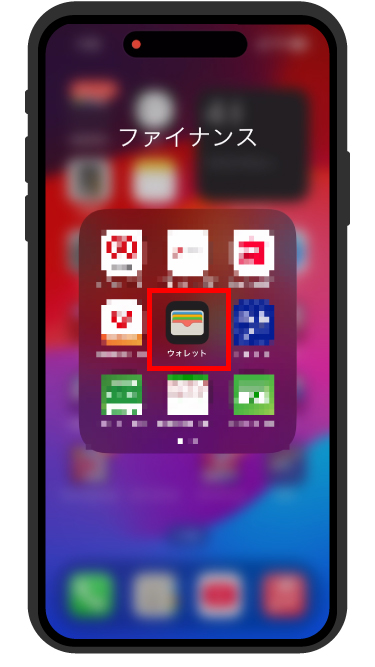
 右上の【+】をタップ
右上の【+】をタップ
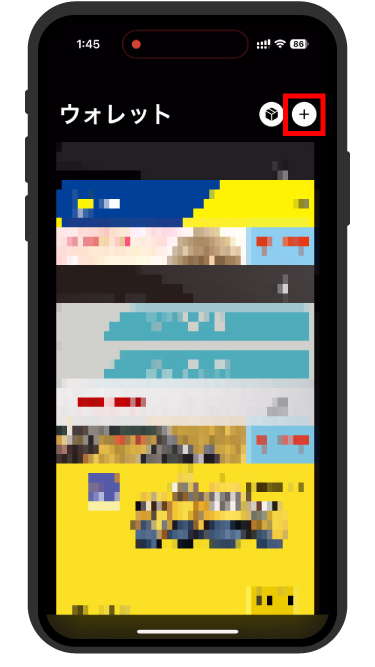
 【クレジットカードなど】をタップ
【クレジットカードなど】をタップ
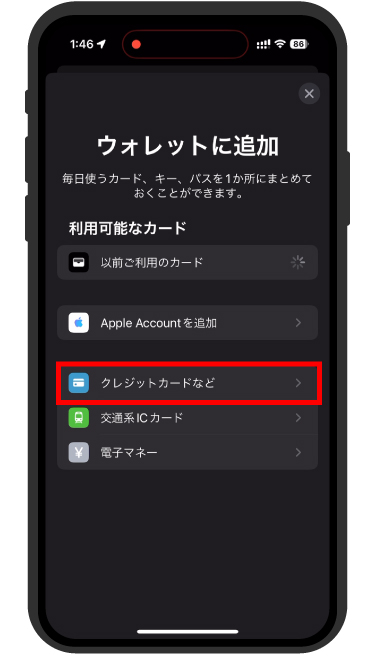
 【続ける】をタップ
【続ける】をタップ
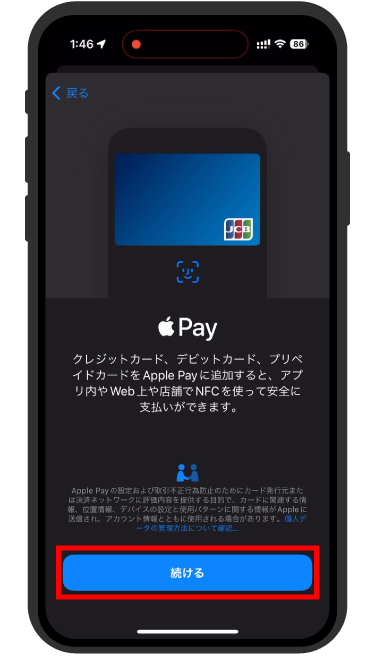
 カメラでクレジットカードを読み取りスキャン
カメラでクレジットカードを読み取りスキャン

 名前とカード番号を確認し【次へ】をタップ
名前とカード番号を確認し【次へ】をタップ
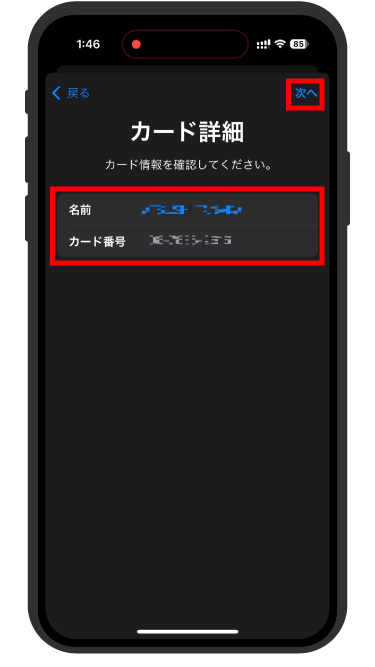
 有効期限とセキュリティーコードを確認入力し【次へ】をタップ
有効期限とセキュリティーコードを確認入力し【次へ】をタップ
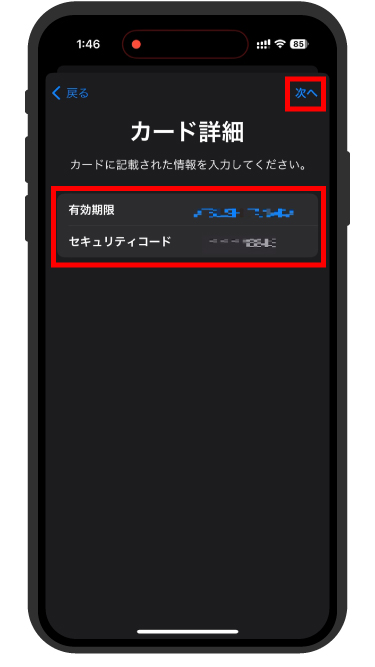
 カードの追加が完了
カードの追加が完了
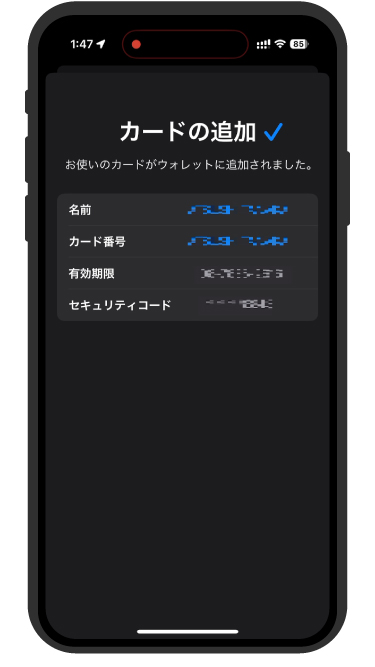
 【完了】をタップ
【完了】をタップ
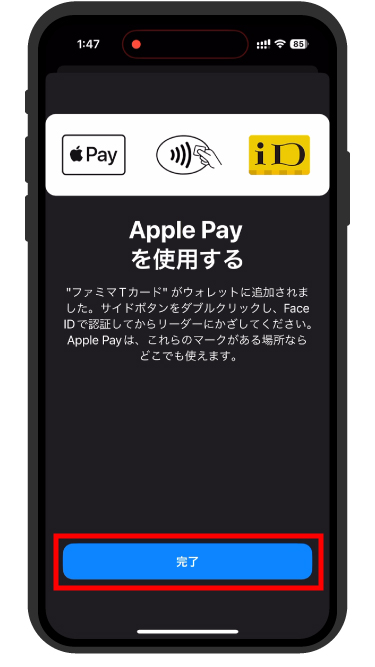
 カード認証方法を選択し【次へ】をタップ
カード認証方法を選択し【次へ】をタップ
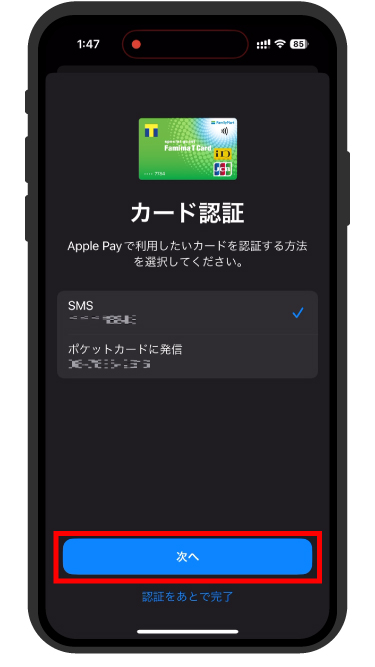
 カード会社から発行された認証コードを入力
カード会社から発行された認証コードを入力
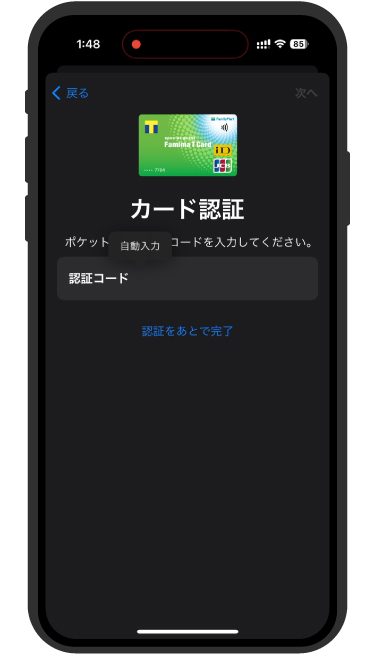
 エキスプレスカード設定の方法
エキスプレスカード設定の方法
通常のApple Payでの支払いは、Face ID、Touch ID、パスコードの認証を完了しないと決済出来ないですが、エキスプレスカード設定を行うことで決済都度の認証が必要なくなりiPhoneの充電がなくなっても予備電力機能により最長5時間まで使えることがあるのでエキスプレスカード設定をしておいた方がいいです。
 右上の【…】をタップ
右上の【…】をタップ

 【カードの詳細】をタップ
【カードの詳細】をタップ

 【エキスプレスカード設定】をタップ
【エキスプレスカード設定】をタップ
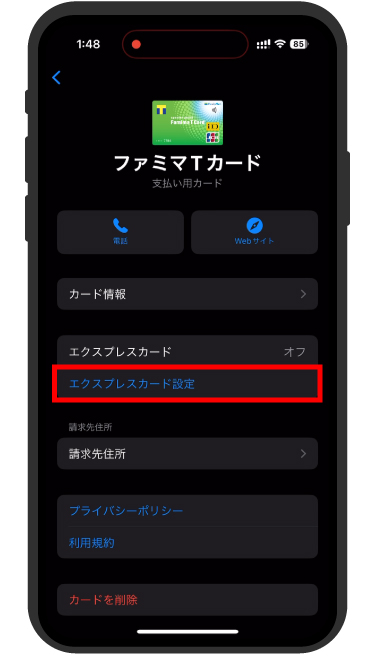
 決済設定したいクレジットカードを選択
決済設定したいクレジットカードを選択
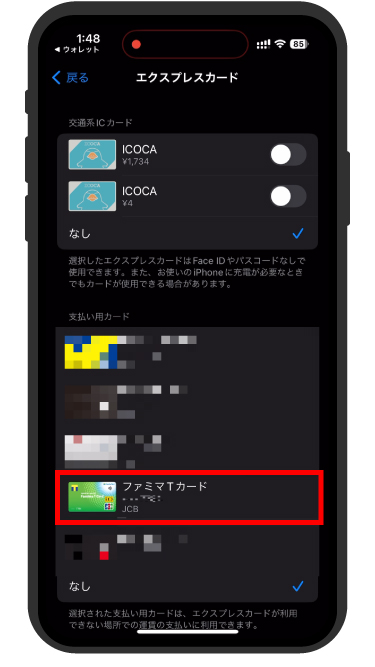
 チェックマークがついたらエクスプレスカード設定が完了
チェックマークがついたらエクスプレスカード設定が完了
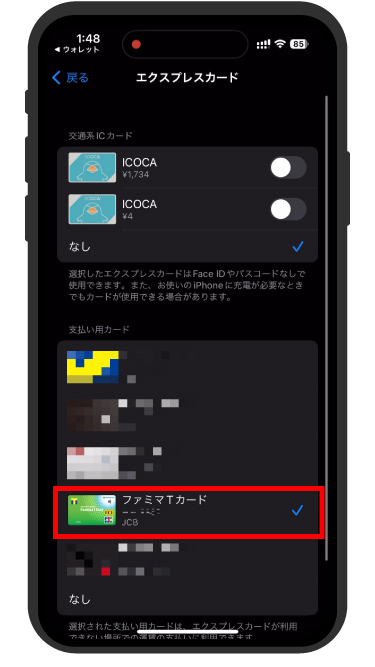
 交通機関でタッチ決済を利用する設定と方法
交通機関でタッチ決済を利用する設定と方法
クレジットカードタッチ決済対応の改札は、SuicaやICOCAとタッチする場所がことなります。
下の画像の通りに専用の読み取り機がついている改札で利用することができます。
 タッチ決済専用読み取り機器にかざして利用する
タッチ決済専用読み取り機器にかざして利用する

 読み取り完了
読み取り完了


関連記事
iOS版のモバイルICOCAがついに登場!?物理カードからの移行もできる!
 まとめ
まとめ
2025年現在では、SuicaやICOCAの利用率が高く、クレジットタッチ決済がもっと普及してくれば選択の幅が広がります。
2025年時点では、日本の鉄道の中でもJRがクレジットタッチ決済の導入がほとんどされていないのでSuicaやICOCAとの併用が精一杯でしょう。
SuicaやICOCAへのチャージは基本現金が多く、モバイルSuicaやモバイルICOCAへクレジットカードからのチャージだとポイント還元対象外だったりします。
クレジットタッチ決済の場合だと、カード会社が定めているポイント還元がありますので多少お得感があります。
クレジットタッチ決済が利用できる交通機関はまだすくないですがiPhoneでかざすだけで利用できるように設定さえしておけばいつでも使えるので準備しておくだけでもいいでしょう。
電車では、SuicaやICOCAとクレジットタッチ決済でかざす位置は違うところに設置されているので利用する際に間違ってしまうことはほとんどないでしょう。
また、エキスプレスカード設定も交通系ICのSuicaやICOCAとは別にクレジットカードも設定できるため、その都度切り替える必要もないです。
スマートフォンコンシェルジュのスマホ教室はスマホの使い方をご自宅やカフェなどのご指定の場所で受講できる出張スマホ教室です。









